¿Alguna vez has grabado un video increíble solo para darte cuenta de que está en la orientación incorrecta? Es un error común que tiene una solución muy sencilla. Ya sea que tengas un dispositivo Android o un iPhone, existen métodos rápidos y gratuitos para corregir la rotación de tus videos directamente desde el teléfono, sin necesidad de transferirlos a un ordenador.
A continuación, se detallan los pasos para girar un video utilizando las herramientas nativas de tu móvil y algunas aplicaciones de terceros recomendadas si buscas más opciones de edición.
Cómo girar un video en Android
La mayoría de los teléfonos Android modernos incluyen herramientas de edición de video en su aplicación de galería. Aunque los nombres exactos y la ubicación de las opciones pueden variar ligeramente según el fabricante (Samsung, Xiaomi, Google Pixel, etc.), el proceso general es muy similar.
Usando Google Fotos
Google Fotos es la galería por defecto en muchos dispositivos Android y una opción popular que se puede descargar desde la Play Store en cualquier otro. Su editor de video integrado es potente y fácil de usar.
- Abre Google Fotos y busca el video que deseas girar.
- Toca el video para abrirlo en pantalla completa.
- Pulsa el botón «Editar» que suele aparecer en la parte inferior de la pantalla.
- En las opciones de edición, desliza el menú inferior hacia la izquierda y selecciona «Recortar». Aunque el nombre puede confundir, aquí se encuentra la función de rotación.
- Verás un icono de un cuadrado con una flecha curva. Toca este icono de rotación repetidamente hasta que el video alcance la orientación deseada. Cada toque gira el video 90 grados.
- Una vez que estés satisfecho, pulsa «Guardar copia» para que los cambios se apliquen en un nuevo archivo de video, conservando el original.
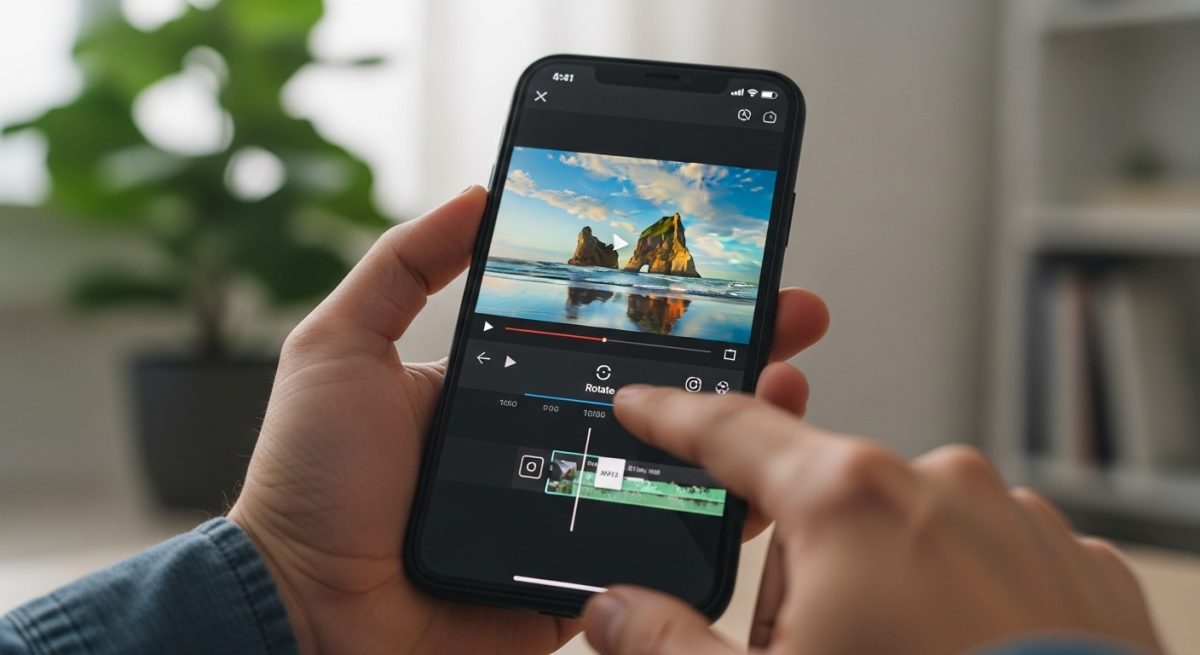
Usando la galería nativa de tu móvil (ejemplo Samsung)
Si prefieres usar la aplicación de Galería que viene preinstalada en tu teléfono, los pasos son igualmente sencillos.
- Abre la aplicación Galería y localiza el video.
- Selecciónalo y toca el icono del lápiz (editar) en la parte inferior.
- Busca la opción de «Transformar» o un icono similar que represente el recorte y la rotación.
- Dentro de este menú, encontrarás el botón para girar. Púlsalo hasta que el video quede correctamente orientado.
- Finalmente, toca «Guardar» en la esquina superior derecha para aplicar los cambios.
Cómo girar un video en iPhone
Los iPhone, a través de su aplicación Fotos, ofrecen una manera igualmente intuitiva para corregir la orientación de un video sin necesidad de descargar software adicional.
- Abre la aplicación Fotos en tu iPhone.
- Busca y selecciona el video que quieres corregir.
- Toca la opción «Editar» en la esquina superior derecha de la pantalla.
- En la parte inferior, pulsa el icono de recorte y rotación (un cuadrado con dos flechas curvas alrededor).
- Ahora, en la esquina superior izquierda, verás un icono de un cuadrado con una flecha curva. Púlsalo. Cada toque girará el video 90 grados en sentido antihorario.
- Cuando el video esté en la posición correcta, pulsa el botón amarillo «OK» en la esquina inferior derecha para guardar los cambios. El iPhone modificará el video original, pero siempre puedes revertir los cambios volviendo al modo de edición.
Aplicaciones de terceros para rotar videos
Si bien las herramientas nativas son suficientes para la mayoría, a veces se necesita un editor con más funciones. Las siguientes aplicaciones gratuitas no solo permiten girar videos, sino que también ofrecen un amplio abanico de opciones de edición.
InShot (Android y iOS)
InShot es uno de los editores de video para móviles más populares. Es muy intuitivo y perfecto para ajustes rápidos.
- Descarga y abre InShot.
- Selecciona «Video» y elige el archivo que quieres editar.
- En la barra de herramientas, busca la opción «Girar».
- Tócala repetidamente hasta lograr la orientación deseada.
- Pulsa el icono de «Exportar» o «Guardar» en la esquina superior derecha, elige la calidad y guarda el video en tu galería.
CapCut (Android y iOS)
Desarrollado por los creadores de TikTok, CapCut es un editor de video gratuito y muy completo que facilita la rotación de clips.
- Abre CapCut y crea un «Nuevo proyecto».
- Selecciona el video de tu galería y añádelo al proyecto.
- Toca la línea de tiempo del video en la parte inferior para seleccionarlo.
- En el menú inferior, desliza hasta encontrar la opción «Editar» y luego pulsa «Girar».
- Toca el botón de girar hasta que el video esté correctamente alineado.
- Exporta tu video pulsando el icono de la flecha en la esquina superior derecha.
Consejos adicionales para la grabación
- Graba en horizontal: Para la mayoría de las plataformas como YouTube o la televisión, la grabación horizontal (apaisada) es el estándar. Acostúmbrate a girar el móvil antes de empezar a grabar.
- Bloquea la rotación de pantalla: A veces, el sensor del móvil puede cambiar la orientación a mitad de la grabación si lo mueves bruscamente. Activa el bloqueo de orientación desde el panel de ajustes rápidos para evitarlo.
- Verifica antes de compartir: Antes de subir un video a redes sociales o enviarlo, asegúrate de que la orientación es la correcta para evitar que otros lo vean de lado.
Girar un video es una tarea de edición básica que puedes dominar en segundos. Con las herramientas integradas en tu móvil o con la ayuda de aplicaciones gratuitas, nunca más tendrás que preocuparte por un video grabado en la dirección equivocada.








